Costruzione Asset
Qui si trovano dei Nodi particolari che possono servire da base per la creazione dei vostri Asset. Questi Nodi funzionano in gruppo e quindi non rappresentano una funzione a sé stante. I Gruppi Costruzione Asset devono essere riempiti di Nodi per elaborare la funzione di un Asset.
Il vantaggio di questi Nodi è che possono essere trascinati direttamente dall'Asset Browser in Gestione Oggetti. Ad esempio, se dei Nodi Selezione o dei Nodi Modificatori sono raggruppati direttamente in un oggetto in Gestione Oggetti, i grafici dei Nodi in questi gruppi Costruzione Asset possono influenzare direttamente la selezione dell'oggetto o far sì che vari comandi di modellazione agiscano sulla geometria dell'oggetto.
Quando selezionate uno dei gruppi Costruzione Asset in Gestione Oggetti, l'Editor Nodi passa automaticamente alla modalità Capsula e quindi visualizza automaticamente il contenuto del gruppo (vedi le voci nel menu Modo dell'Editor Nodi). In questo modo è possibile concentrarsi direttamente sulla creazione della rete di Nodi all'interno del gruppo Costruzione Asset. Per ulteriori informazioni sulle diverse modalità dell'Editor Nodi, cliccate qui.
Accesso rapido:
- Ecco un esempio di creazione di una Capsula di Asset
- Verifica di sezioni della configurazione
- Aggiungi Dati Utente
- Utilizzo dell'Editor Risorse
Un esempio di creazione di una Capsula di Asset
Di seguito è riportato un semplice esempio di ciò che è possibile fare con pochi Nodi all'interno di un gruppo Costruzione Asset. Per prima cosa, è stato creato un semplice oggetto base Cubo a cui è stato assegnato come figlio un gruppo Nodi Modificatori direttamente dall'Asset Browser. In questo modo possiamo utilizzare qualsiasi Nodo Selezione Geometria e Nodo Modificatore Geometria per modificare la geometria. Se desiderate creare una semplice selezione sull'oggetto, è sufficiente utilizzare il gruppo Nodi Selezione.
La subordinazione in Gestione Oggetti passa automaticamente l'Editor Nodi in modalità Capsula e attiva l'input Geometria del gruppo Costruzione Asset. Questo può essere letto e modificato direttamente all'interno della rete dei Nodi. Come mostra l'immagine seguente, nel nostro esempio la geometria del cubo viene modificata per creare un rigonfiamento al centro. Tuttavia, lo stesso effetto si verificherebbe anche se avessimo usato un Cilindro o un Tubo al posto del Cubo. Una volta creati, gli Asset possono essere utilizzati in vari modi, potenziando di default l'effetto dei generatori e gli strumenti presenti.
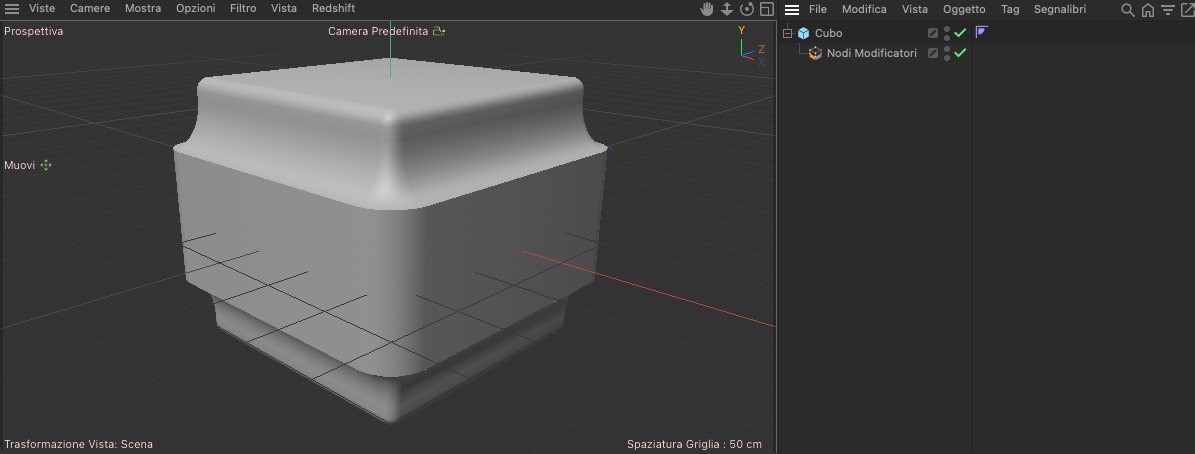 In questo caso, la rete di Nodi creata all'interno del gruppo Nodi Modificatori determina nuove suddivisioni al centro del cubo e modella un rigonfiamento in quest'area. Tutti i parametri del cubo e del gruppo di Asset rimangono parametrici e possono essere regolati o animati in qualsiasi momento.
In questo caso, la rete di Nodi creata all'interno del gruppo Nodi Modificatori determina nuove suddivisioni al centro del cubo e modella un rigonfiamento in quest'area. Tutti i parametri del cubo e del gruppo di Asset rimangono parametrici e possono essere regolati o animati in qualsiasi momento.
Il risultato mostrato nell'immagine precedente si ottiene con pochi Nodi che devono essere collegati all'input Geometria del gruppo Nodi Modificatori. Per prima cosa, si utilizzano i Nodi di Selezione per selezionare solo i poligoni perpendicolari alla geometria. Nella seconda metà della rete di Nodi, vengono utilizzati i Nodi Inserto e Smussatura Poligonale per rimpicciolire le superfici selezionate e infine per curvarle verso l'esterno. Il Risultato di tutti questi calcoli della Geometria viene collegato all'output Geometria del gruppo e diventa quindi visibile sull'oggetto inGestione Oggetti.
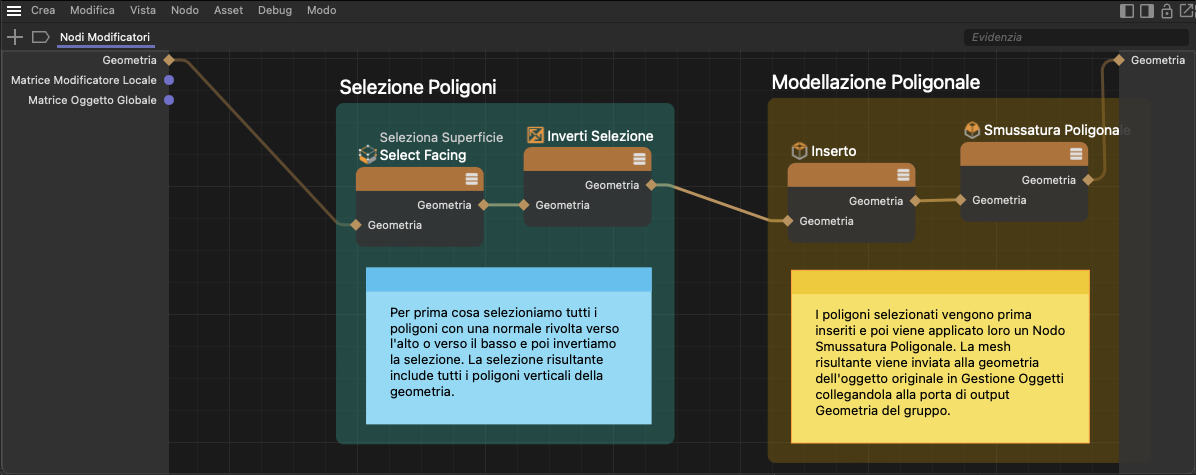 Come di consueto, possiamo utilizzare delle selezioni per limitare i comandi di modellazione solo a determinate aree della geometria.
Come di consueto, possiamo utilizzare delle selezioni per limitare i comandi di modellazione solo a determinate aree della geometria.
Le evidenziature colorate e i commenti nell'immagine precedente sono stati creati con il Nodo Cornice e Nota e sono visibili qui solo a scopo didascalico e per commentare il grafico dei Nodi. Potete caricare questo esempio cliccando sull'icona del file qui sotto.
Un altro vantaggio dei gruppi Costruzione Asset è che possono essere salvati direttamente nell'Asset Browser con il loro nome richiamando Converti in Asset... nel menu Asset dell'Editor Nodi. In questo modo, è possibile accedere a questa nuova funzione nell'Asset Browser in qualsiasi momento e utilizzarla in un attimo in altri progetti.

Verifica di sezioni della configurazione
La verifica di alcune sezioni della configurazione può essere particolarmente utile quando si utilizzano i gruppi di Costruzione Asset, attraverso i quali si creano, si modificano o, ad esempio, si integrano le nuove geometrie con alcune selezioni. Immaginiamo, ad esempio, che vengano eseguiti diversi passaggi di selezione e modellazione una dopo l'altra. Se il risultato del circuito non soddisfa le nostre aspettative, normalmente proveremo di capire quale Nodo possa produrre il risultato indesiderato. La soluzione di questi problemi può essere notevolmente accelerata se riusciamo a visualizzare l'output Geometria dopo ogni Nodo. Questo è possibile con tutti i Nodi che forniscono un output Geometria. Questi Nodi offrono il comando output Geometria nel menu contestuale (che appare dopo aver cliccato con il tasto destro del mouse sul Nodo). Questo fa sì che l'output Geometria di questo Nodo sia collegato direttamente all'output Geometria del gruppo Costruzione Asset. Tutti i collegamenti esistenti a questo output verranno automaticamente rimossi.
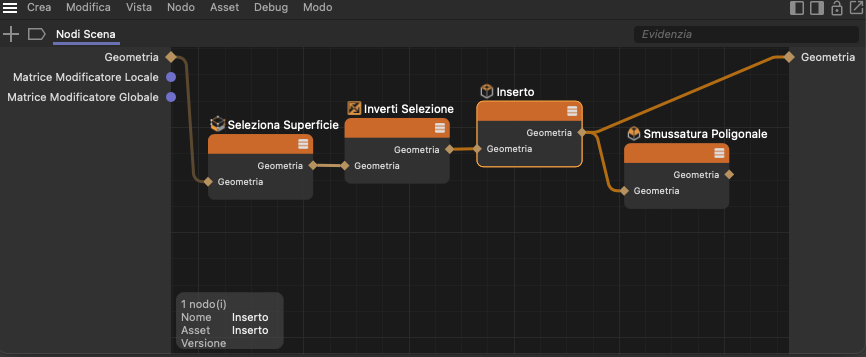 In questo caso, l'output Geometria è stato richiamato nel Nodo Inserto, in modo da passare il risultato direttamente all'Output Geometria del gruppo.
In questo caso, l'output Geometria è stato richiamato nel Nodo Inserto, in modo da passare il risultato direttamente all'Output Geometria del gruppo.
Come possiamo vedere nell'immagine qui sopra, per testare i primi Nodi, il risultato della geometria del Nodo Inserto è stato inoltrato direttamente all'output Geometria del gruppo richiamando il comando output Geometria. Se l'asset è già stato assegnato a un oggetto poligonale in Gestione Oggetti, il risultato può essere visualizzato direttamente nella Viewport. Richiamando nuovamente il comando output Geometria, questa volta per il Nodo Smussatura Poligonale, rimuoveremo automaticamente il collegamento al Nodo Inserto e verrà riavviato il calcolo dell'intero circuito per il calcolo della geometria. Poiché l'output Geometria può essere richiamato anche tramite la scorciatoia Q per un Nodo selezionato con un output Geometria, il collegamento e la rimozione dei collegamenti all'output Geometria del gruppo possono essere eseguiti molto rapidamente.
Si noti che l'output Geometria è disponibile solo se ci si trova all'interno di un gruppo Costruzione Asset (o di un semplice gruppo di Nodi dotato di un output Geometria) e se è stato selezionato un Nodo dotato di un output Geometria. È possibile elaborare solo un singolo Nodo alla volta. Pertanto, se utilizzate la scorciatoia Q, assicuratevi che sia selezionato un solo Nodo dotato di un output Geometria.
Aggiungi Dati Utente
Come mostra l'esempio precedente, gli Asset possono essere utilizzati per creare molto rapidamente funzioni che possono essere utilizzate per espandere individualmente il set di funzioni di modellazione, ad esempio. Tuttavia, può risultare un po' scomodo il fatto che l'Editor Nodi debba sempre essere prima aperto per modificare i parametri. A tale scopo, fate un doppio clic sul gruppo di Asset in Gestione Oggetti. Questo apre l'Editor Nodi anche se state lavorando solo nel layout predefinito di Cinema 4D, ad esempio. Nell'Editor Nodi, il valore di Inserto o di Offset del Nodo Smussatura Poligonale può essere modificato direttamente nei Nodi corrispondenti. Tuttavia, se desiderate rendere disponibili alcuni valori come finestra di dialogo sull'Asset, potete farlo con pochi semplici passaggi. Ciò significa che non è necessario aprire l'Editor Nodi, e che i parametri corrispondenti possono essere definiti direttamente dopo aver selezionato l'Asset in Gestione Oggetti tramite la normale Gestione Attributi, proprio come siamo è abituati a fare con gli altri oggetti. A tal fine, procedere come segue:
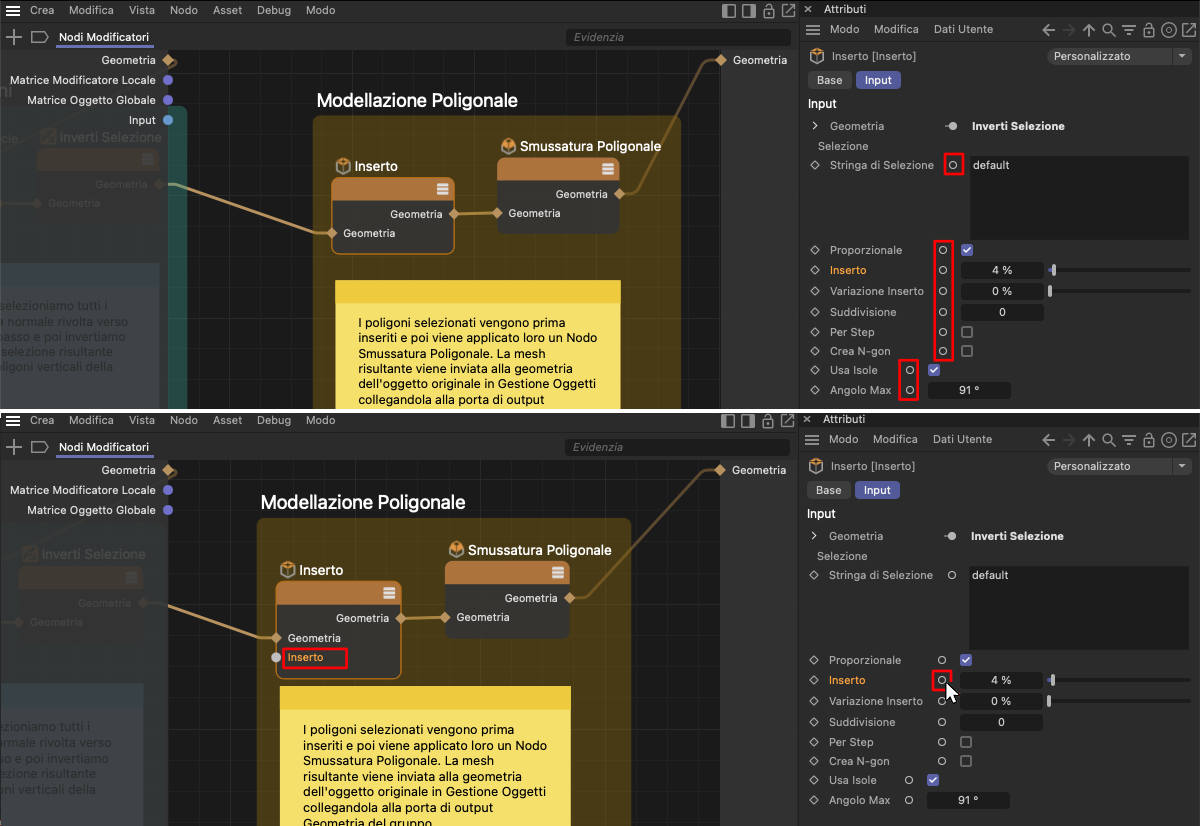 I parametri dei Nodi visualizzati in Gestione Attributi possono essere aggiunti direttamente come input dei Nodi cliccando con il tasto Ctrl sui cerchietti accanto ai nomi dei parametri.
I parametri dei Nodi visualizzati in Gestione Attributi possono essere aggiunti direttamente come input dei Nodi cliccando con il tasto Ctrl sui cerchietti accanto ai nomi dei parametri.
Come mostrato in rosso nella metà superiore dell'immagine, le icone a cerchietto sono visualizzate accanto a tutti i parametri del Nodo che possono essere gestiti tramite Gestione Attributi. Cliccando con il tasto Ctrl su tale cerchio, al Nodo viene applicato un input corrispondente al parametro. Come potete vedere nella metà inferiore dell'immagine, abbiamo creato un input per Inserto nel Nodo Inserto come esempio. Questo parametro è utile per operare dall'esterno dell'Editor Nodi per controllare la larghezza del rigonfiamento dell'oggetto. Utilizzando lo stesso principio, possiamo creare input di parametri nel Nodo Smussatura Poligonale da rendere disponibili per operazioni esterne.
L'immagine seguente mostra come sia possibile trasformare questi input di parametri in Dati Utente. A tal fine, dobbiamo creare degli input per questi parametri nel gruppo Costruzione Asset. Come indicato nella metà superiore dell'immagine, per fare questo trasciniamo una connessione dall'input Inserto a un'area vuota dell'Editor Nodi e rilasciamo il pulsante sinistro del mouse. Appare così un menu contestuale in cui selezioniamo il comando Aggiungi Nuovo Input.
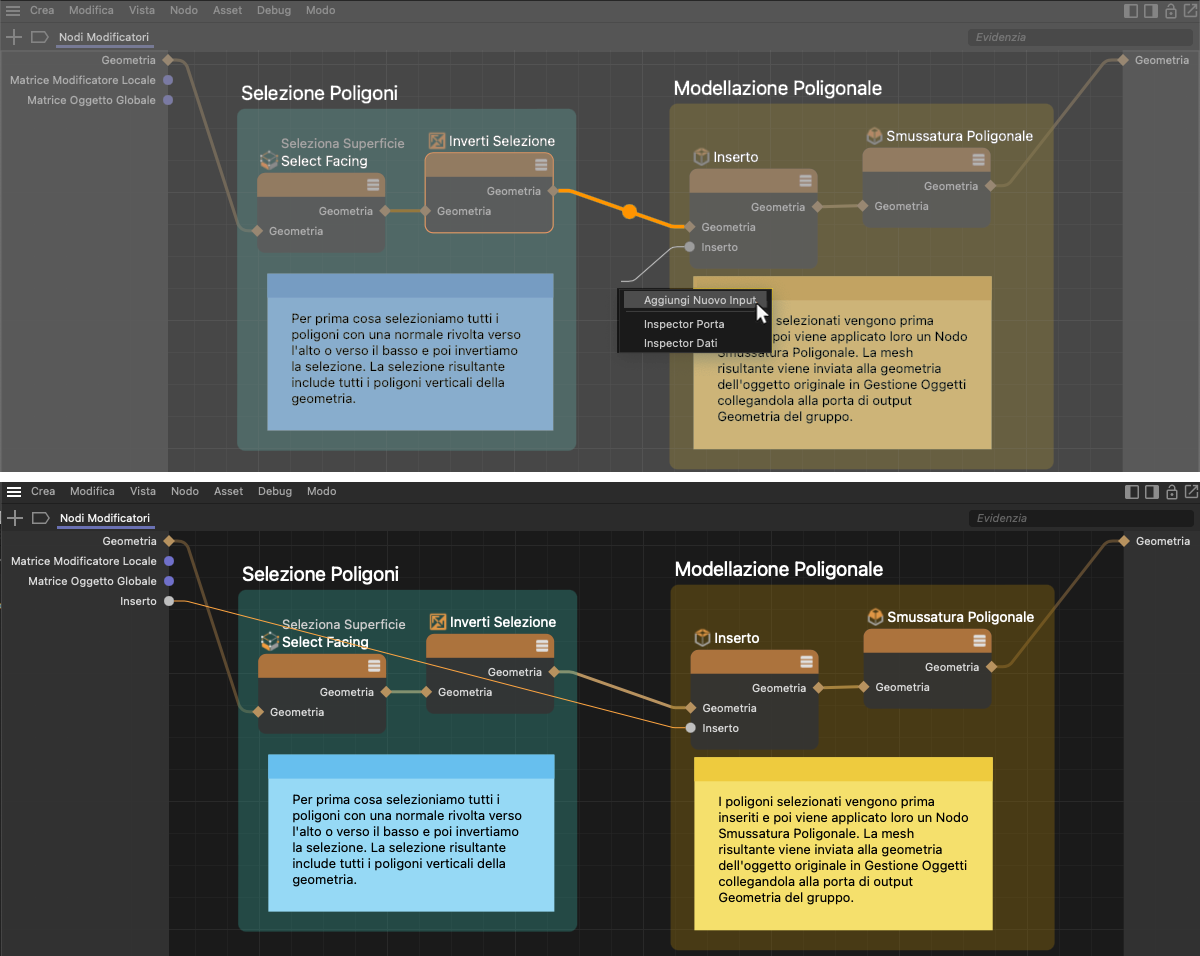 Queste immagini mostrano l'aggiunta di un nuovo input di Dati Utente nel gruppo, basato su un input esistente del Nodo.
Queste immagini mostrano l'aggiunta di un nuovo input di Dati Utente nel gruppo, basato su un input esistente del Nodo.
Il risultato di questa azione è la creazione di un input corrispondente all'input del Nodo nel gruppo Asset e la creazione automatica di una connessione tra l'input dell'Asset e l'input del Nodo (vedi la metà inferiore dell'immagine precedente). Poiché questa connessione passa inevitabilmente attraverso altri Nodi, la chiarezza del grafico può essere migliorata creando dei Reindirizzatori di Connessioni (vedi l'immagine seguente). E' sufficiente cliccare con Maiusc+Ctrl su una connessione. Le deviazioni risultanti possono essere spostate a piacere con il mouse e sono quindi adatte a modellare il percorso del collegamento.
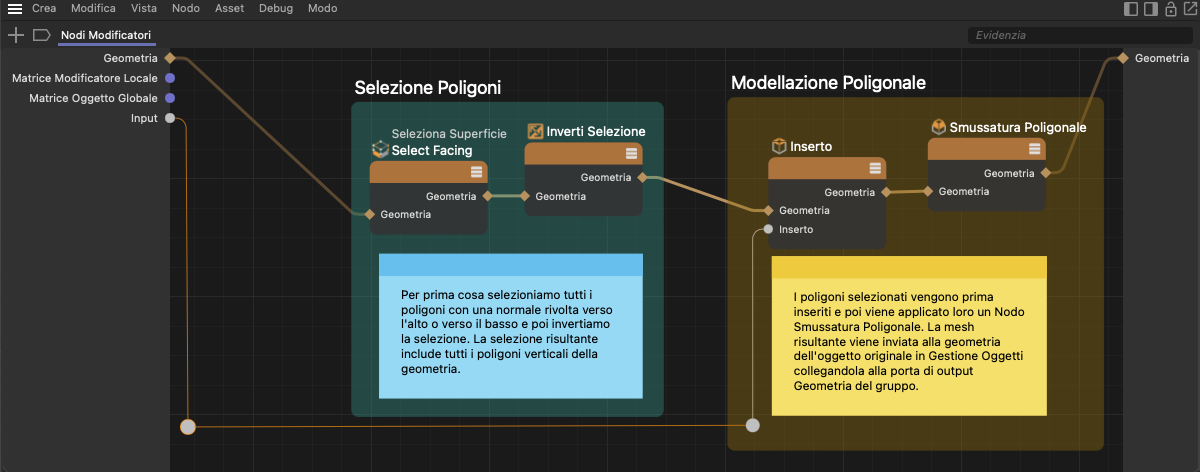 Inserendo i Reindirizzatori di connessioni, i percorsi delle connessioni possono essere modellati personalmente per evitare sovrapposizioni con i Nodi e con altri elementi nell'Editor Nodi.
Inserendo i Reindirizzatori di connessioni, i percorsi delle connessioni possono essere modellati personalmente per evitare sovrapposizioni con i Nodi e con altri elementi nell'Editor Nodi.
Come potete vedere nell'immagine precedente, i Reindirizzatori forniscono maggiore chiarezza nella rete dei Nodi. Le deviazioni non necessarie possono essere rimosse in qualsiasi momento cliccandoci sopra e utilizzando il tasto Cancella, senza rimuovere contemporaneamente la linea di collegamento che le attraversa.
Poiché nel nostro caso si tratta della connessione a un input del gruppo Asset, esiste un'altra opzione per ottimizzare la chiarezza del grafico dei Nodi. A tal fine, rimuoviamo i Reindirizzatori creati su questa connessione e trasciniamo il nome Inserto dal lato di input del gruppo di Asset sinistro direttamente nell'Editor Nodi. In questo modo viene creato un cosiddetto Nodo IO Flottante, che rende l'input del gruppo direttamente disponibile sul suo lato di output. Come si vede nell'immagine seguente, ciò consente di fornire il valore Inserto proprio accanto al Nodo Inserto, risparmiando il lungo collegamento del lato di input sinistro del gruppo.
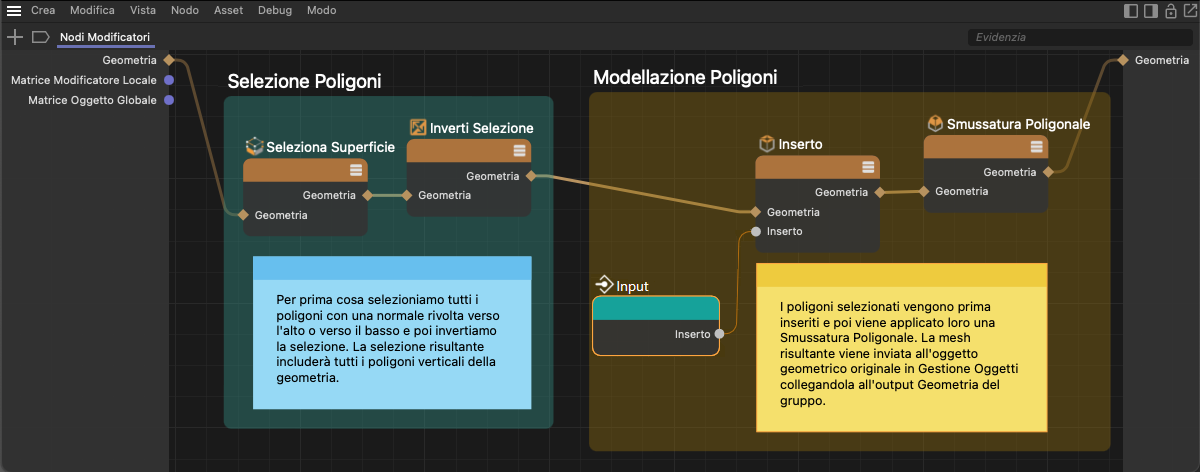 Con un Nodo IO Flottante, gli input di un gruppo possono essere collegati direttamente alla rete dei Nodi.
Con un Nodo IO Flottante, gli input di un gruppo possono essere collegati direttamente alla rete dei Nodi.
Se ora clicchiamo sull'Asset "Nodi Modificatori" in Gestione Oggetti, dovremmo ottenere il valore Inserto in Gestione Attributi, che ora può essere utilizzato normalmente (vedi l'immagine seguente).
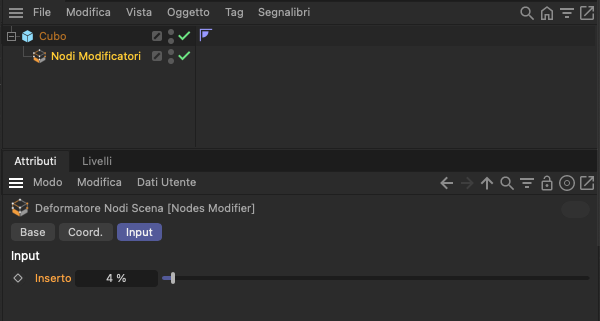 Come di consueto, le selezioni possono essere utilizzate per limitare i comandi di modellazione solo a determinate sezioni della geometria.
Come di consueto, le selezioni possono essere utilizzate per limitare i comandi di modellazione solo a determinate sezioni della geometria.
Un'altra opzione per creare una propria finestra di dialogo operativa è rappresentata dalle voci del gruppo Interfaccia Utente nell'Asset Browser. Tutte le informazioni sono riassunte in questa pagina della documentazione. Troverete anche altri esempi di creazione di singoli elementi di controllo.
Nel gruppo Interfaccia Utente si trovano tutti i tipi di dati e gli elementi di controllo più comuni, come i cursori o le caselle di opzione, che si possono trascinare direttamente nella colonna di sinistra di un gruppo o, ad esempio, in un Nodo Modificatore. Questo ha il vantaggio di poter creare opzioni di input per i dati senza che le porte corrispondenti siano già disponibili sui Nodi della configurazione. Ad esempio, è possibile aggiungere opzioni, valori numerici o menu alla finestra di dialogo dell'asset, che possono essere valutati all'interno della configurazione o utilizzati per eseguire dei pre-calcoli. Alcuni di questi elementi operativi, come i menu a discesa, consentono di utilizzare un numero variabile di voci. In questo caso, ulteriori impostazioni si trovano nell'Editor Risorse (vedi la sezione seguente).
Utilizzo dell'Editor Risorse
Come spiegato nella sezione precedente, i Dati Utente dei parametri direttamente disponibili come input nei Nodi possono essere facilmente creati come input di un gruppo e quindi messi a disposizione di un utente per il loro utilizzo. In alcuni casi, tuttavia, può essere utile offrire all'utente i propri valori da elaborare poi all'interno della rete dei Nodi. In questi casi, potete usare l'Editor Risorse, che può essere aperto cliccando con il pulsante destro del mouse sulla griglia dell'Editor Nodi e selezionando Modifica Risorsa... (vedi l'immagine seguente).
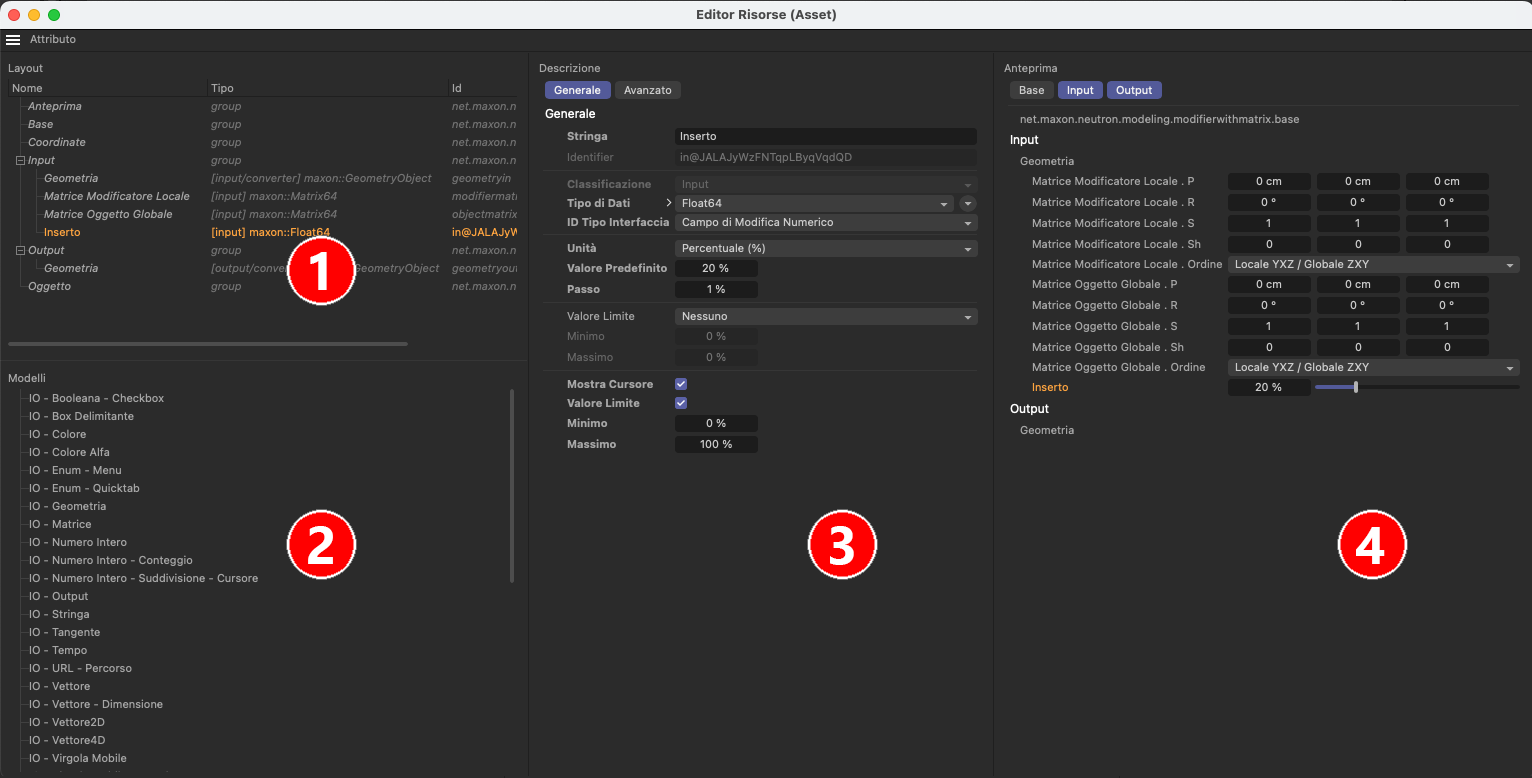 Le 4 aree dell'Editor Risorse.
Le 4 aree dell'Editor Risorse.
Come potete vedere nell'immagine precedente, l'Editor Risorse ha quattro aree, che qui spiegheremo brevemente in termini di funzione:
- Qui si vedono tutti gli input e gli output del gruppo. Se sono già stati creati diversi input secondo il metodo descritto in precedenza, è possibile riorganizzarli a piacere all'interno del gruppo Input. Questo influisce anche sull'ordine dei parametri che appaiono in Gestione Attributi. È inoltre possibile creare nuovi input propri trascinando il tipo di dati desiderato dall'area contrassegnata dal numero 2 nel gruppo Input.
- Qui si trova un elenco di Tipi di Dati tipici, come Colore per un campo di input di colore, Numero Intero per un menu a discesa o per l'input di valori interi e Virgola Mobile per valori in virgola mobile. Trascinando il tipo di dati desiderato nel gruppo Input nell'area con il numero 1, verrà aggiunto automaticamente un input corrispondente al gruppo e quindi verrà generato anche un nuovo parametro per l'input nella Gestione Attributi. Con un doppio clic sul nome di un tipo di dati nell'elenco visibile nell'area 1, possiamo modificarne il nome, che viene poi utilizzato anche come nome del parametro corrispondente. Tutte le impostazioni relative alle unità di misura, all'interfaccia utente o, ad esempio, ai limiti di valore di un parametro, vengono effettuate nell'area delle impostazioni (vedi numero 3).
Nell'elenco al numero 2 si trovano anche le voci Separatore e Gruppo, che possono essere trascinate nell'area Input al numero 1, per poter strutturare meglio la visualizzazione di numerosi parametri in Gestione Attributi. - Se nell'elenco al numero 1 è stato selezionato un input, qui si trovano tutte le relative impostazioni. Ad esempio, è possibile limitare l'intervallo di valori consentito per gli input, attivare un'unità per i valori numerici o specificare un valore predefinito.
- Quest'area è intesa solo come un'anteprima e mostra la rappresentazione dei valori di input come un utente li vedrebbe in Gestione Attributi. Questo può essere utilizzato, ad esempio, per verificare le interfacce utente o l'unità di misura utilizzata per un valore numerico.
Dopo aver apportato modifiche o aggiunte alle voci del gruppo Input nell'Editor Risorse, potete chiuderlo nuovamente. Le modifiche verranno applicate automaticamente e potrete procedere a trascinare le nuove connessioni da questi input direttamente nell'Editor Nodi.
In questa pagina sono disponibili descrizioni dettagliate di tutti i possibili tipi di dati idonei come "dati utente" e ulteriori esempi di utilizzo dell'Editor Risorse.